[Mac용] Android 파일 전송 방법
Sep 10, 2025 • Filed to: 데이터 전송 솔루션 • Proven solutions
Mac OS와 Android 체제의 제품을 함께 사용하는 사람들이 많아지면서 기기 간 자유로운 파일 전송에 대한 니즈 역시 커지고 있습니다. 이에 따라 기기 간 자유로운 데이터 전송을 할 수 있게 도와주는 다양한 애플리케이션이 출시되고 있는 추세입니다. 사용이 복잡한 iTunes를 사용하지 않고도 파일 전송이 가능한 여러 대체 방법이 제시되고 있는데, 이 글에서는 그중에서도 가장 사용이 편리한 Dr. Fone의 휴대폰 관리자를 사용해 서로 다른 플랫폼을 사용하는 기기 간 자유로운 파일 전송 방법에 대해 알아보겠습니다.
파트 1. Dr.Fone - 휴대폰 관리자의 기능 소개
Dr. Fone의 파일 전송 및 관리자는 Android와 Windows 컴퓨터, Mac 및 iTunes와 같은 다른 OS 간에 쉽고 빠른 데이터 전송을 도와줍니다. 사진, 동영상, 음악, 연락처, 메시지, 문자 등을 한 번에 또는 선택적으로 전송할 수 있습니다.
이 프로그램의 가장 큰 장점은 바로 데이터 추가 및 삭제와 같은 작업을 PC에서 할 수 있다는 것입니다. 대용량 파일 전송이 가능하여 사용에 제한이 없습니다. 예를 들어 맥북에서 안드로이드 폰의 데이터를 전송 및 편집할 수 있고, 윈도에서 아이폰의 데이터를 전송 및 편집할 수 있다는 것입니다. 더불어 직관적인 UI 및 인터페이스를 제공하고 있어 관련 기능을 처음 사용해보는 유저라고 할지라도 쉽게 사용할 수 있다는 장점이 있습니다.

Dr.Fone - 휴대폰 관리자 (Android)
안드로이드와 컴퓨터간의 스마트 안드로이드 전송.
- 연락처, 사진, 음악, SMS 등을 포함하여 Android와 컴퓨터간에 파일을 전송합니다.
- 음악, 사진, 비디오, 연락처, SMS, 앱 등을 관리, 내보내기 / 가져 오기합니다.
- iTunes를 Android로 전송합니다 (반대도 가능).
- 컴퓨터에서 Android 기기를 관리합니다.
- Android 8.0과 완벽하게 호환됩니다.
이러한 작업이 가능한 이유는 바로 Dr. Fone이 아이폰이나 안드로이드 기기를 외부 장치로 인식하게 해주기 때문입니다. 따라서 복잡한 iTunes를 사용하지 않고도 간편하게 데이터를 주고받고, 편집할 수 있는 것입니다. 앞서 언급한 종류의 파일 이외에도, 팟 캐스트, 오디오 북, 재생 목록 등과 같은 미디어 파일 전송이 가능하며 국내외에서 흔하게 사용되는 WhatsApp의 대화 내역까지도 전송이 가능합니다. Dr. Fone을 사용하면 이제 어느 기기에서나 당신의 소중한 데이터를 꺼내 볼 수 있습니다.
여기에 접속해서 프로그램을 다운로드 받게 되면 휴대폰 관리자 기능과 함께 사용할 수 있는 다른 기능들이 제공됩니다. 그중 가장 유용하게 사용할 수 있는 기능들에 대해 간단한 소개를 해드리겠습니다.
액정 손상 또는 예상하지 못한 문제로 휴대폰이 락 업(lock-up)된 경우 기기 내의 데이터에 접속할 수 없게 됩니다. 이럴 때 미처 백업하지 못한 데이터를 복구할 수 있는 기능입니다.
마찬가지로 액정 손상으로 인한 고스트 현상 또는 아이의 장난으로 인해 잠금 패턴에 오류가 생겨 휴대폰이 락 업(lock-up)된 경우 화면의 잠금 화면을 해제해주는 기능입니다.
기기를 변경, 재판매 또는 양도할 때에 사용할 수 있는 방법으로 기기에 남은 데이터를 읽지 못하는 데이터로 만들어 소중하고 민감한 데이터를 외부 복구로부터 막을 수 있는 기능입니다.
이 외에도 시스템 복구, 휴대폰 백업, 휴대폰 데이터 전송, WhatsApp 전송 등 휴대폰과 관련된 모든 서비스를 제공하고 있어 실생활에서 유용하게 사용할 수 있습니다.
파트 2. Dr.Fone 휴대폰 관리자를 사용해 데이터를 전송하는 방법
계속해서 이 파트에서는 Dr. Fone 휴대폰 관리자를 사용하여 안드로이드 기기와 mac OS 기기 간 파일을 전송하는 방법에 대해 소개해드리도록 하겠습니다. 파일은 안드로이드 기기에서 맥으로, 아이폰에서 윈도로 쌍방향으로 전송이 가능하여 어떤 상황에서도 간편하게 사용할 수 있습니다. 데이터의 삭제는 물론이고 사진 앨범 추가, 이름 변경 및 삭제까지 가능합니다. 미디어 파일을 제외하고도 애플리케이션의 백업, 설치 및 제거까지 할 수 있어 더욱더 유용하게 사용할 수 있습니다.
아래의 화면은 아이폰의 데이터를 윈도로 옮기는 과정을 담고 있습니다.
사용방법:
단계 1. Dr.Fone - 휴대폰 관리자 (Android) 프로그램을 다운로드 및 설치합니다. 프로그램을 실행하면 다음과 같은 화면이 나타납니다.
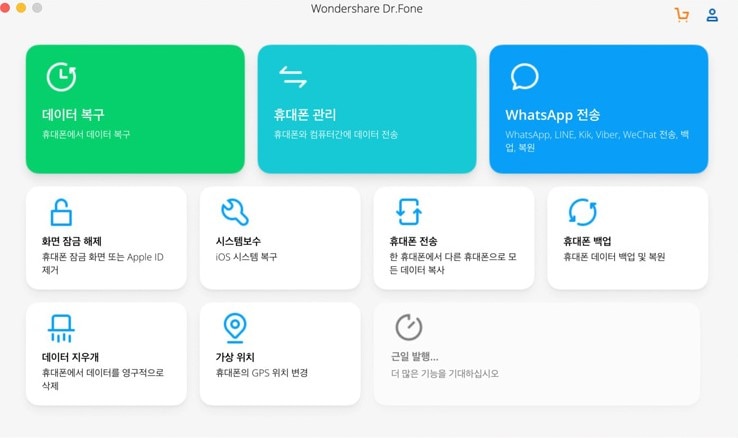
단계 2.중앙의 ‘휴대폰 관리’ 기능을 선택하면 다음과 같은 화면이 나타납니다. 기기를 연결해 주십시오.
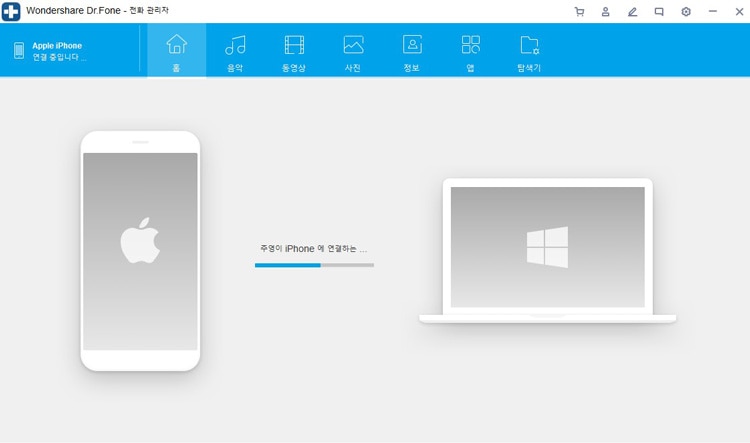
단계 3. 기기를 연결하면 다음과 같은 화면이 나타납니다. 해당 기기에서 사용하고 있는 용량이 표시되며 오른쪽의 메뉴를 통해 미디어를 전송할 수 있습니다. 상단의 세부 목록을 선택하여 파일을 전송, 삭제 등의 편집을 할 수 있습니다.
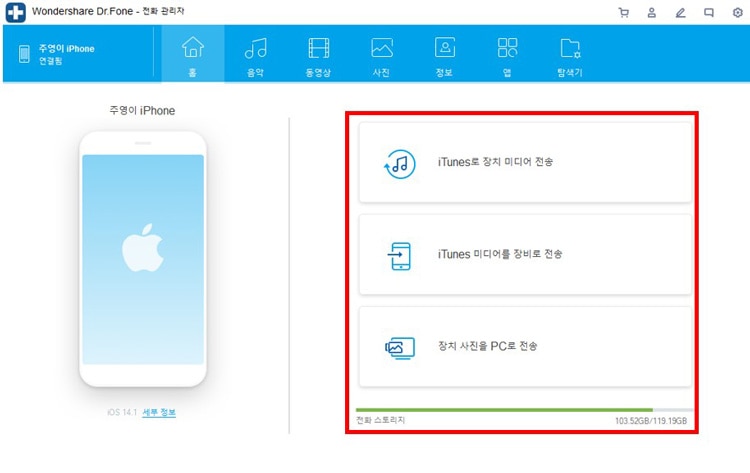
단계 4. 상단의 메뉴를 통해 찾고자 하는 파일을 탐색할 수 있으며 선택한 파일을 내보낼 수 있습니다. 사진 로딩에 시간이 길게 소요되지 않아 사용이 편리하며 기기에서 설정해 놓은 파일이 그대로 나타나기 때문에 전송하고자 했던 파일을 찾아 헤맬 필요도 없습니다.
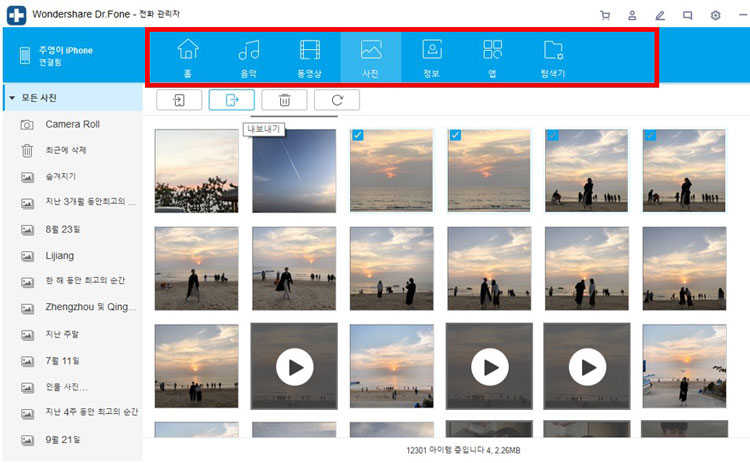
파일을 내보내기 위해서는 파일을 선택한 후 내보내기 아이콘을 클릭하면 됩니다.
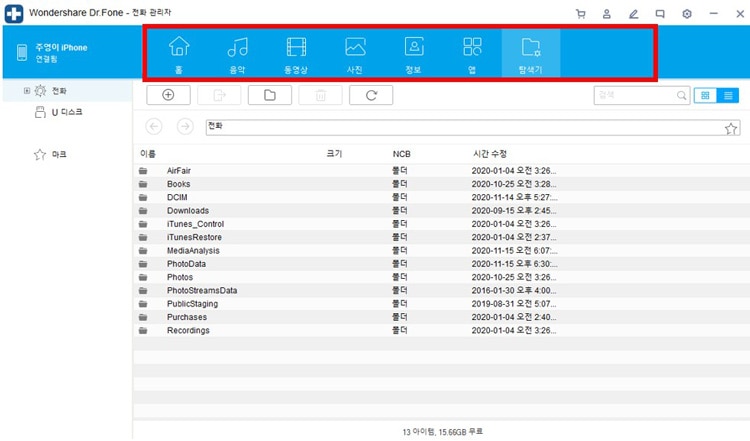
이상으로 Dr. Fone의 휴대폰 관리자 기능에 대한 소개와 해달 기능을 사용해 MAC과 Android 기기 간의 파일 전송 방법에 대해 알아보았습니다. 누구나 쉽게 따라 할 수 있는 인터페이스를 제공하고 있는 만큼 다양한 사용자에게 추천합니다.






















Bhavya Kaushik
contributor Editor